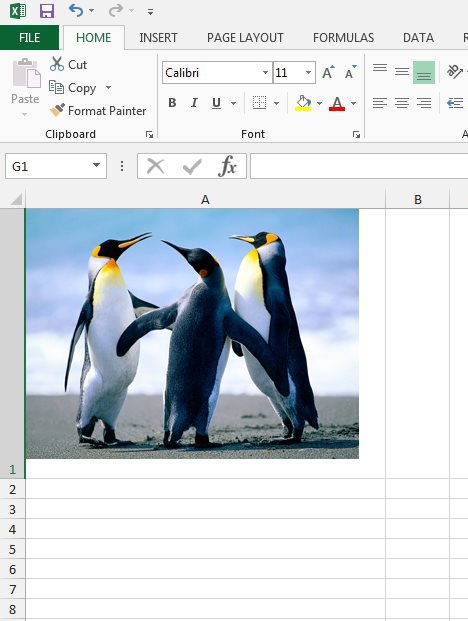
Существует множество причин, по которым вы можете вставить изображение в лист Excel 2013, но вы можете обнаружить, что изображение проблематично при печати этой таблицы. Если изображение не важно для данных, которые вы печатаете, или вы просто не хотите тратить чернила на печать изображения, возможно, вы ищете способ сохранить изображение в электронной таблице, но не хотите его печатать. ,
К счастью, Excel предоставляет настройку, которая может контролировать печать каждого изображения на вашем листе. Приведенное ниже руководство покажет вам, как изменить этот параметр и не допустить включения изображения в печатную версию.
Предотвращение печати изображения в Excel 2013
Действия, описанные в этой статье, покажут, как изменить свойства изображения в электронной таблице Excel, чтобы оно не отображалось при печати. Вам нужно будет отрегулировать этот параметр для каждого отдельного изображения, которое вы хотите предотвратить печать.
Вот как предотвратить печать изображения в электронной таблице Excel 2013:
Эти шаги показаны ниже с картинками —
Шаг 1. Откройте электронную таблицу в Excel 2013.
Шаг 2: Найдите изображение, которое вы не хотите печатать.
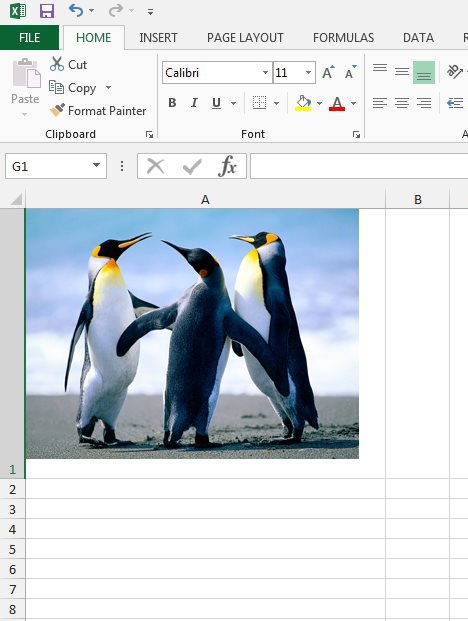
Шаг 3: Щелкните правой кнопкой мыши на картинке, затем нажмите «Размер и свойства» вариант. Это собирается открыть новый серый столбец в правой части окна с именем «Формат изображения»,
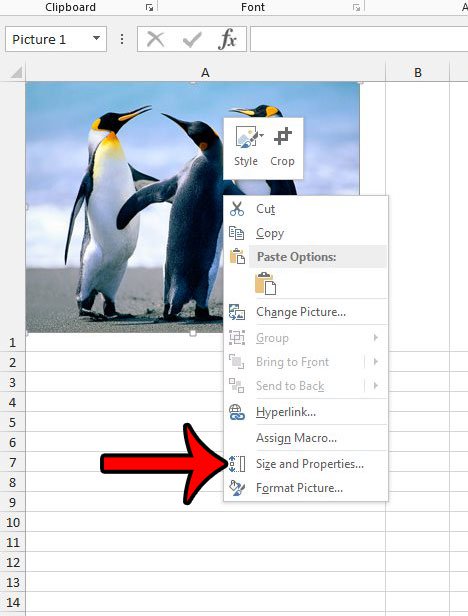
Шаг 4: щелкните поле слева от «Распечатать объект» в «свойства» раздел столбца для снятия галочки.

Теперь, когда вы собираетесь распечатать электронную таблицу, изображение не будет включено.
Хотели бы вы, чтобы кто-то мог щелкнуть фотографию в вашей таблице и перейти на веб-сайт? Узнайте, как сделать гиперссылку на изображение в Excel 2013 и добавить некоторые дополнительные функции к своим данным.